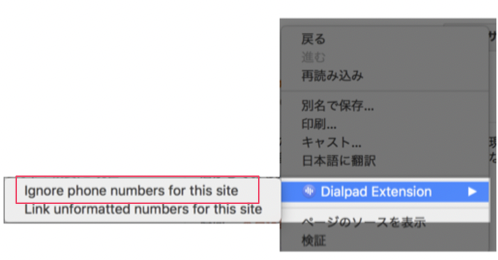- 24 Jan 2024
- 1 分 読み終える時間
- 印刷する
- ダーク通常
- PDF
Chrome でクリックコールを有効にする
- 更新日 24 Jan 2024
- 1 分 読み終える時間
- 印刷する
- ダーク通常
- PDF
Chrome 拡張機能はクリックコールと呼ばれることもありますが、Chrome ブラウザで表示している WEBサイト上にある電話番号をクリックするとデスクトップアプリが起動し通話ができる機能です。
ネイティブアプリ(Mac および Windows) または Progressive Web App を利用できます。ただし、Chrome ブラウザを使用する必要があります。
起動するアプリを選択
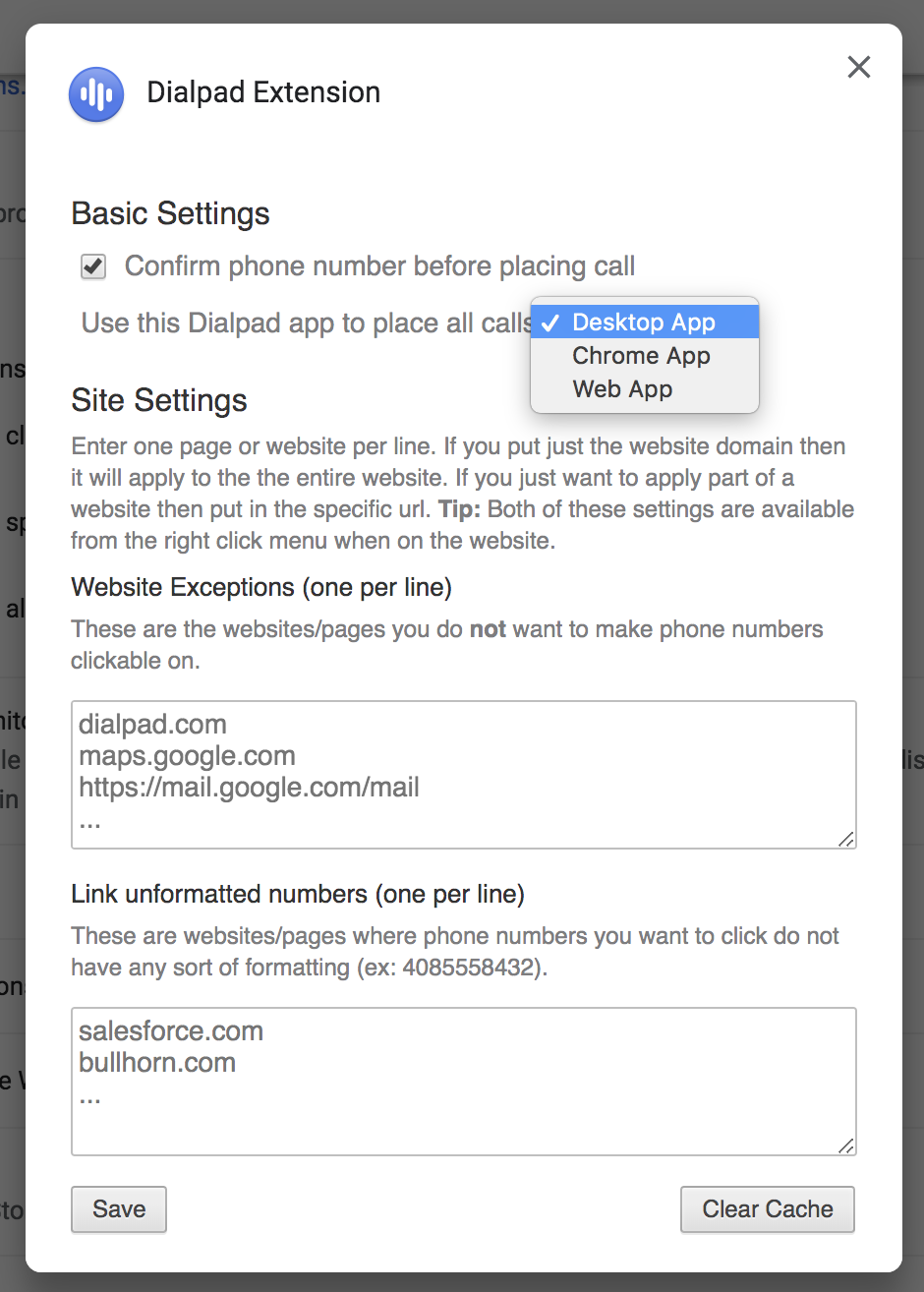
発信時に起動するデフォルトのアプリを設定するには、Chrome > 設定 > 拡張機能 > Dialpad Extension > 詳細を開きます。
続けて、拡張機能オプション (Extension options) > [Use this Dialpad app to place all calls] のプルダウンメニューから、通話するアプリを選択します。
クリックコールで通話するデフォルトアプリとして実行されます。
上記設定を更新後、すでに開いたページでクリックコールが起動しない場合、ページをリフレッシュして更新を反映させてください。
特定のウェブサイトで拡張機能を利用したくない場合は?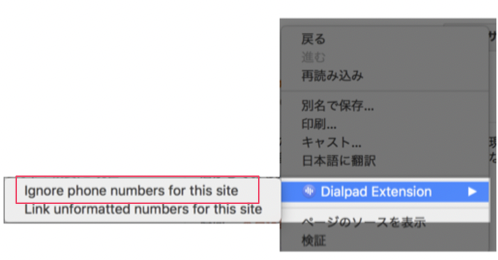
特定のウェブサイトで拡張機能を利用したくない場合、ブラウザでサイトを開き、ページ内任意の箇所で右クリックし[Dialpad Extension] > [Ignore Phone Numbers for this Site]を選択します。
特定の電話番号にハイパーリンクがついていません
 この場合、ページ内の任意の箇所で右クリックして [Dialpad Extension] > [Link Unformatted Numbers for this Site]を選択し、電話番号に拡張機能のハイパーリンクをリンクします。
この場合、ページ内の任意の箇所で右クリックして [Dialpad Extension] > [Link Unformatted Numbers for this Site]を選択し、電話番号に拡張機能のハイパーリンクをリンクします。
複数のサイトで拡張機能を使いたくない場合は?
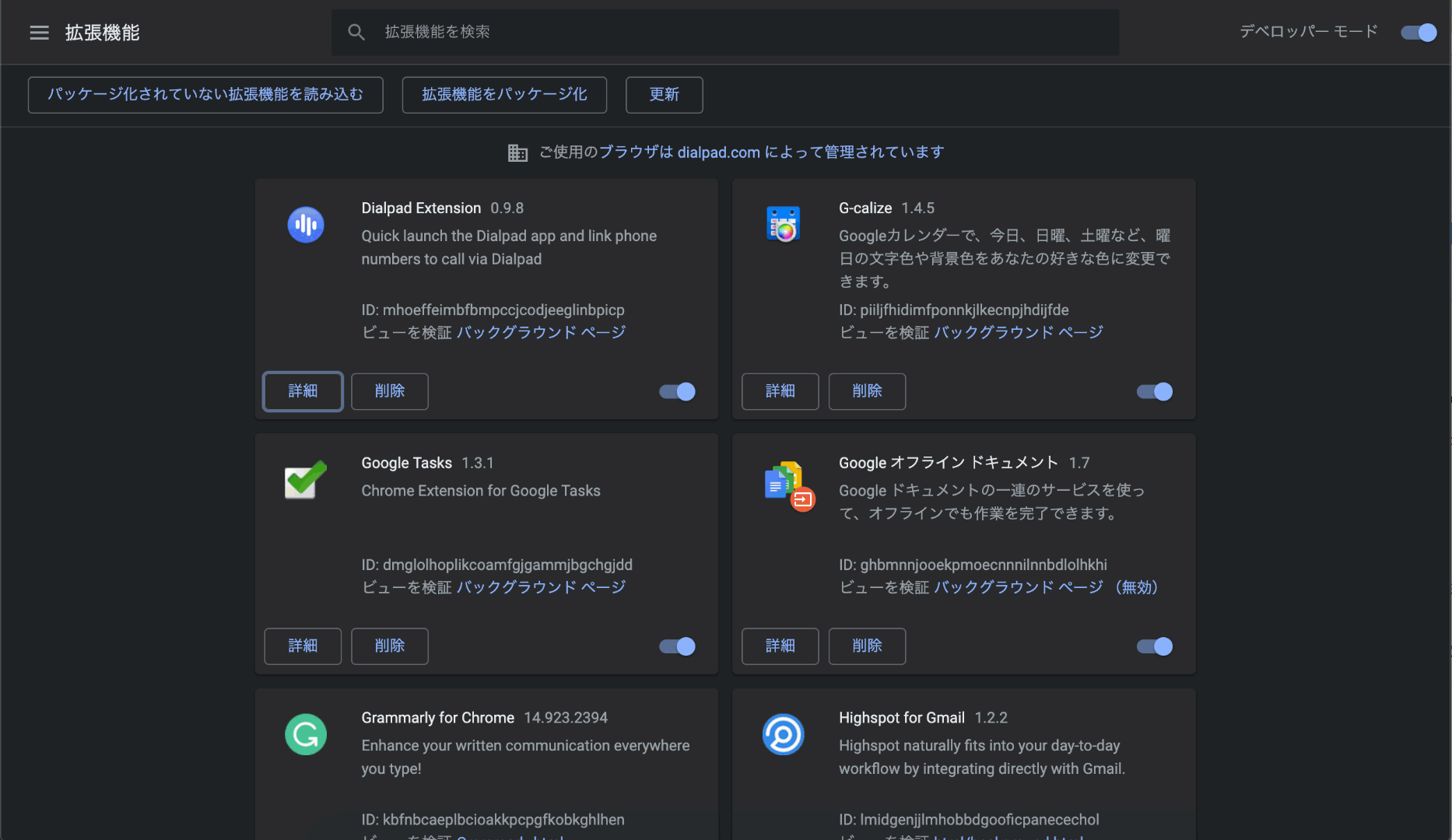
次の手順で例外リストに click-to-call を無効にする例外リストを作成します:
- chrome://extensions/ にアクセスします
- Dialpad Extension の [詳細] をクリックします
- [拡張機能のオプション (chrome://extensions)] を選択します
- Site Settings の下の Website Exception (one per line) に拡張機能を無効にするURLを入れます
- [保存] をクリックします
フォーマットされていない番号をリンクするには?
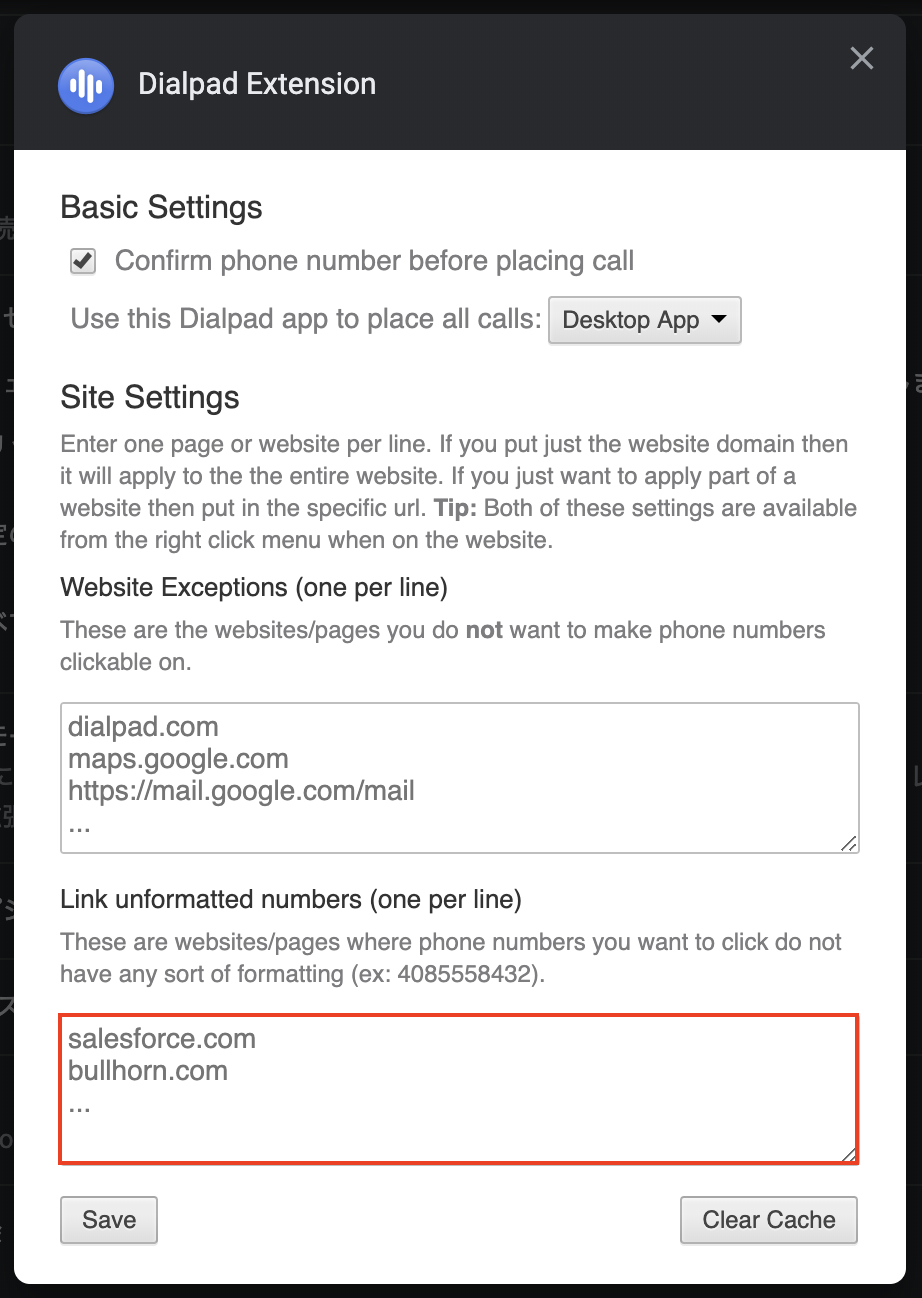
上記手順 Site Settings の下に表示されている Link Unformatted Numbers に該当するURLを入れます
「Dialpad を開きますか?」ポップアップを消す方法
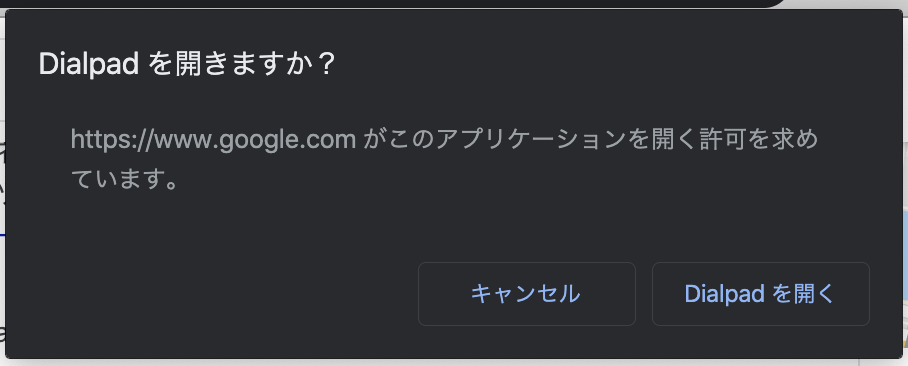
クリックコールをするたびに表示される「Dialpad を開きますか?」のポップアップが煩わしいですか?次の手順でポップダイアログを非表示にできます。
Mac OS
- Launchpad からターミナルを開きます
- 次をコピー&ペーストしてエンターキーを押します
defaults write com.google.Chrome ExternalProtocolDialogShowAlwaysOpenCheckbox -bool true - Chrome を再起動させます
- クリックコールで発信しようとすると、今までとは異なるダイアログが表示されます。[このタイプのリンクは常に関連づけられたアプリで開く] にチェックを入れ、[Dialpad を開く] をクリックします
- 次回以降クリックコールで発信する際はダイアログポップアップは表示されません
Windows
- レジストリエディタを起動してこちらのファイルにアクセスします:
Computer\HKEY_LOCAL_MACHINE\SOFTWARE\Policies\Google\Chrome - Chrome フォルダに右クリックで [新規] > [DWORD (32 ビット) 値] を選択。REG_DWORD Value を作成して次の名前をアサインします:ExternalProtocolDialogShowAlwaysOpenCheckbox
- Value Data を 0x00000001 または 1 に設定します
- Chrome を再起動させます
- クリックコールで発信しようとすると、今までとは異なるダイアログが表示されます。[このタイプのリンクは常に関連づけられたアプリで開く] にチェックを入れ、[Dialpad を開く] をクリックします
- 次回以降クリックコールで発信する際はダイアログポップアップは表示されません
よくある質問 (FAQs)
クリックしても自動的に通話が開始されません。
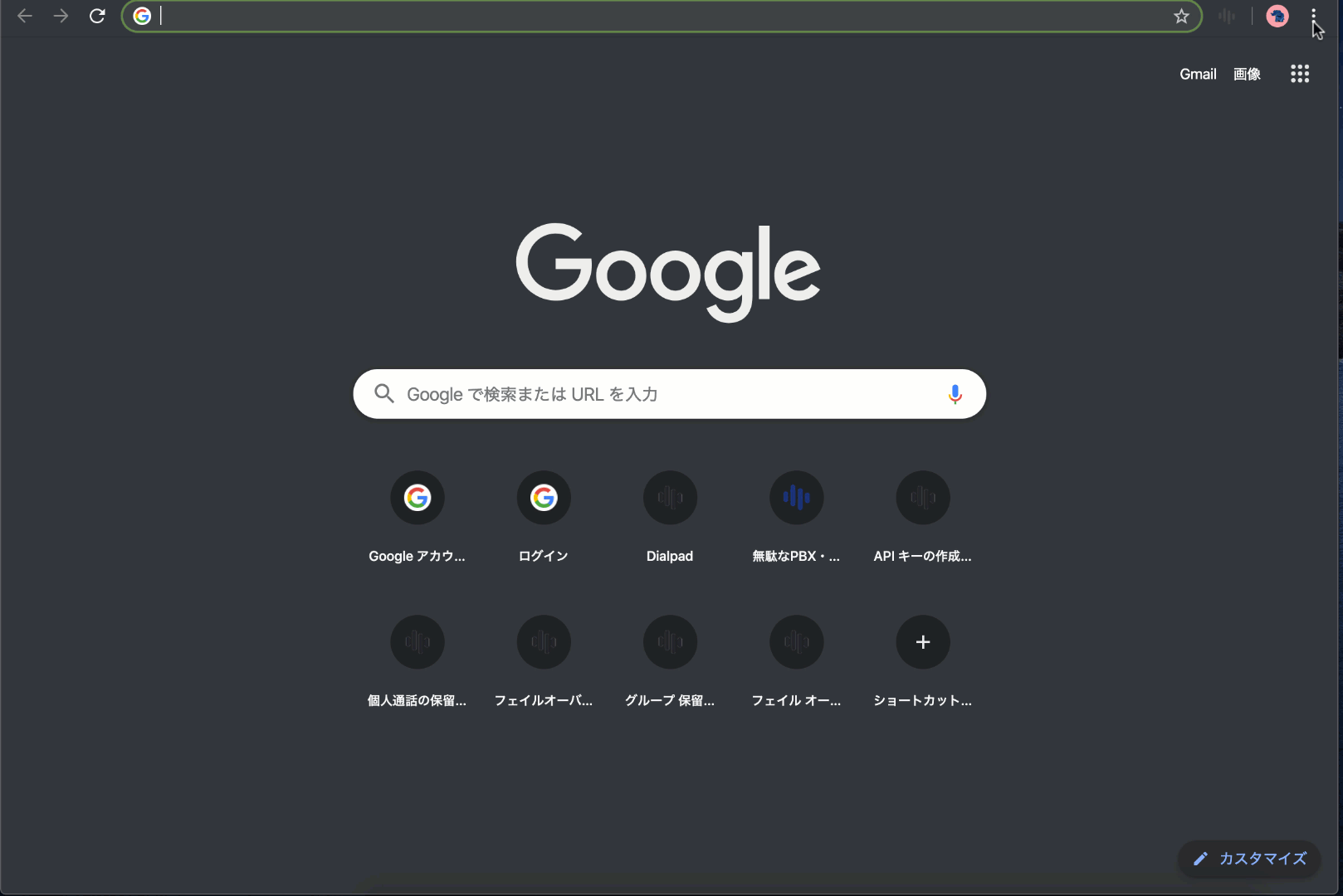
既定で、Chrome拡張機能は新規通話画面を起動しますが、自動的に通話は開始されません。これにより発信者番号を変更することが可能になります。
この機能をオフにしたい場合、Chromeブラウザの3つのドットメニュークリックし、[その他のツール] > [拡張機能] > [詳細] > [拡張機能のオプション] > [Confirm Phone Number Before Placing Call] のチェックを外してください。
Chrome 拡張機能を 'Confirm phone number before placing call” にしているのにクリックコールで自動的に発信するのはなぜですか?
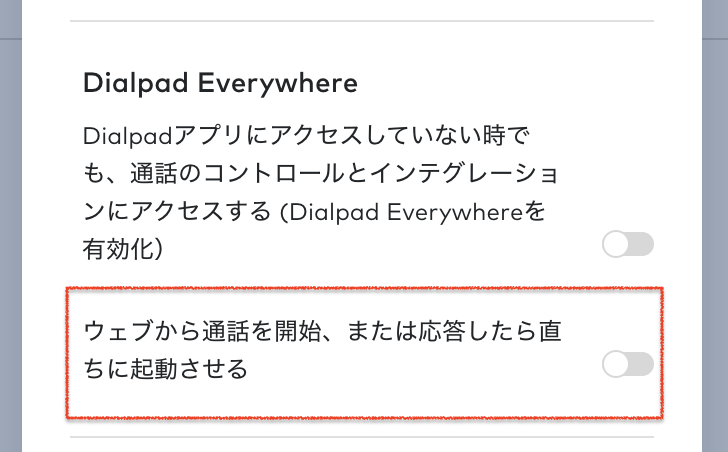
アプリのサムネイルをクリック > アプリ設定 > [Dialpad Everywhere] の [ウェブから通話を開始、または応答したら直ちに起動させる] をオフにしていることを確認してください。
.png)
Chrome 拡張機能の [Confirm phone number before placing call] にチェックが入っていることを確認してください。
拡張機能を使うと、ブランクのタブが開きます。
ブランクのタブが開く場合、再度有効化する必要があります。手順は次の通りです:
Mac ネイティブアプリ
- Chromeを終了します
- Finderを開き> 移動 > フォルダへ移動... (または Command+Shift+Gを同時押し)
- 次をコピー&ペーストして移動をクリック: ~/Library/Application Support/Google/Chrome/Local State
- Local Stateファイルを開きます
- 'protocol_handler.'というワードを検索すると、"dialpad": false, または "dialpad": true, という記述がありますので、引用符("")と末尾のコンマ(,)と共にこの2つを削除します
- ファイルを保存し、Chromeを再起動して再度試します
これで Chrome で クリックコールを使用できます。
Windows ネイティブアプリ
- Chromeを終了します
- エクスプローラーのアイコンをクリック、Cドライブを選択、ファイルの検索フィールドに users\[ユーザー名]\appdata を入力
- Local フォルダをクリック、Google フォルダをクリック > Chrome フォルダ > User Data フォルダ
- Local State ファイルを開きます
- 'protocol_handler.'というワードを検索すると、"dialpad": false, または "dialpad": true, という記述がありますので、引用符("")と末尾のコンマ(,)と共にこの2つを削除します
- ファイルを保存し、Chromeを再起動して再度試します
HubSpot でクリックコールに使用できる電話番号形式は?
e164 形式をサポートしています。